خطوات مُفصلة لإضافة خلفية في فوتوشوب على الفور في عام 2025
فوتوشوب هو نظام قوي لتعديل الصور يسمح للمُستخدمين بتعديل الصور بطرق مختلفة مع توفير الإجراءات والخيارات لاستخدام العديد من الخلفيات في الصور. يتم إنشاء كل خلفية مميزة بشكل مستقل، ويتم تحديد الصورة على طبقة واحدة.
ستصبح صورة الخلفية مرئية في الصورة الأمامية إذا تم تعديل ترتيب الطبقة والشفافية. ستوضح هذه المقالة كيفية إضافة خلفية على فوتوشوب، بما في ذلك استخدام أوضاع المزج وإضافة طبقات إضافية، وكيفية وضع صورة على خلفية في فوتوشوب.
الجزء 1: كيفية إضافة خلفية إلى صورة في فوتوشوب
تمنحك إضافة خلفيات جديدة في فوتوشوب تحكمًا كاملاً في نقل الأشخاص إلى مشاهد وبيئات جديدة. سواء كنت ترغب في إزالة خلفية مُشتتة أو وضع موضوع في مكان آخر، فإن اتباع هذه الخطوات سيسمح لك بكيفية إدراج صورة خلفية في فوتوشوب.

فيما يلي طرق إضافة خلفية على فوتوشوب:
1.افتح كل من الصورة الأمامية والصورة التي تريد استخدامها في فوتوشوب. تأكد من أن الصور على طبقات منفصلة.

2.حدد الكائن تلقائيًا من خلال الذكاء الاصطناعي. استخدم تحديد القائمة > الموضوع.

3.استخدم أداة التحديد السريع لتحسين المخطط التفصيلي للكائن. اطرح أو أضف التحديد وفقًا لمُتطلباتك.

4.إخفاء الخلفية الموجودة من الصورة الأمامية من خلال النقر على أيقونة إضافة قناع طبقة.

5.الآن لجعلها واقعية عن طريق إضافة ظلال الموضوع الأصلي، قم بتكرار الطبقة باتباع Layer > New > Layer Via Copy.

6.انقر فوق الصورة المُصغرة لقناع الطبقة البيضاء والسوداء للمقدمة الأصلية وعكس القناع باتباع الصورة > التعديلات > عكس.

7.الآن، للحفاظ فقط على الألوان الداكنة، انقر على قائمة وضع الدمج واختر الوضع "الضرب".

8. تُضيف أدوات طبقات فوتوشوب خلفية إلى الصورة في فوتوشوب خلف الصورة الأصلية. مع المُمارسة، يمكن إضافة الخلفيات إلى أي صورة.

قَدَمَت هذه التعليمات إرشادات حول كيفية إضافة صورة خلفية في فوتوشوب لتغيير الخلفيات بمهارة أو إضافة الأشخاص إلى سيناريوهات جديدة بشكل احترافي. هناك إمكانيات إبداعية عندما يمكن تحويل الصور بالكامل عن طريق تغيير بيئتها. كل من التطبيقات الشخصية والمهنية مُناسبة لهذه الاستراتيجيات. المفاهيم والإعلانات التجارية والتصاميم الأكثر قوة كلها متاحة للعرض. أفضل جزء هو أن إضافة الخلفيات بشكل غير مدمر يسمح لك بالاستمرار في تحسين النتائج.
الجزء 2: الاستخدام الشائع لإضافة صورة خلفية في فوتوشوب

تتمتع القُدرة على إضافة خلفية للصورة في فوتوشوب بالعديد من التطبيقات، مثل إنشاء صور فوتوغرافية جذابة للمنتج أو وضع لون خالص خلف صورة الهوية. يجعل فوتوشوب من عملية إدراج مناظر طبيعية أو أنماط مذهلة أمرًا سهلاً لإبراز الصور. تشمل المواقف التي قد ترغب فيها في إضافة خلفيات ما يلي:
- صور المنتج للإعلان
- صور هَويات للوثائق
- تحسين الصور الشخصية أو المناظر الطبيعية
المميزات
- خاصية الاختيار القوي والأخفاء
- التعديل غير المدمر
- أوضاع الدمج المُتقدمة
السلبيات
- مُنحنى التعلم الشديد
- رسوم اشتراك شهرية
يوفر فوتوشوب خيارات غير محدودة حول كيفية إضافة خلفية إلى صورة في فوتوشوب.
الجزء 3: نصيحة إضافية حول كيفية إضافة صورة خلفية في فوتوشوب
إزالة الخلفيات المُشتتة أو تغيير لون الخلفية يمكن أن يحسن بشكل كبير صور المنتجات والصور الشخصية وغيرها من الصور. يوفر فوتوشوب حلاً لكيفية إضافة خلفية إلى صورة في فوتوشوب ويقدم أدوات تعديل قوية، فإن منحنى التعلم حاد. يوفر HitPaw FotorPea بديلاً سهلاً لمسح الخلفيات وتغييرها ببضع نقرات فقط.
الميزة الحاسمة لـ HitPaw FotorPea:
- خوارزميات ذكية يُمكنها عزل الموضوعات بسرعة وبدقة عن الخلفيات
- يَكتشف الحواف والتفاصيل الأمامية، حتى حول الشَعر والعناصر الصعبة الأخرى
- يتضمن خيارات لملء أي لون تريده مثل الأبيض والأسود والوردي والأزرق واكثر من ذلك
دليل خطوة بخطوة لتعديل خلفية الصورة:
فيما يلي إرشادات خطوة بخطوة لإزالة الخلفيات وتغييرها باستخدام HitPaw لإعداد الصور لإضافة خلفية في فوتوشوب:
1.انقر على علامة التبويب إزالة BG وانقر على زر بدء الإزالة.

2.ادخِل صورتك إلى HitPaw FotorPea. يدعم JPG وPNG والتنسيقات الأخرى.
3.انقر فوق خيار لون الخلفية عندما تكون مستعدًا لتغيير اللون.

4.استخدم أدوات الفُرشاة والممحاة لتحسين الحواف وإصلاح أي بقع خلفية مُتبقية.

5.استخرج الصورة التي تم تعديلها مع مسح الخلفية المُشتتة واستبدالها بلونك الموحد المُفضل.

من خلال بضع خطوات بسيطة، يوفر HitPaw FotorPea أدوات يُمكن الوصول إليها حول كيفية إضافة خلفية إلى الصورة في فوتوشوب، وإزالة الخلفيات الفوضوية، وتغيير اللون للحصول على صور مُنسقة للمُنتَج أو صورة شخصية.
هذا هو الدليل النهائي لـ HitPaw FotorPea
الجزء 4: الأسئلة الشائعة حول كيفية إضافة خلفية إلى صورة في فوتوشوب
س كيف أملأ الخلفية بالألوان في فوتوشوب ؟
ج استخدم أداة دلو الطلاء لملء أي منطقة أو طبقة مُحددة بلون خالص.
س كيف أضيف صورة خلفية إلى شكل في فوتوشوب ؟
ج انقر بزر الماوس الأيمن فوق طبقة الشكل، وحدد خيارات المزج، واختر تراكب النمط، واختر صورة لملء الشكل.
الخُلاصَة
قدمت هذه المقالة خطوات واضحة لاستبدال الصور وإضافة خلفيات جديدة إليها بسلاسة باستخدام فوتوشوب. تُتِيح لك إزالة الخلفيات الأصلية بدقة إعادة تشكيل قصص الصور والإمكانات الإبداعية.
إذا كنت ترغب في تغيير لون الخلفية بسهولة، تحقق من أدوات مثل HitPaw FotorPea. يتيح مبدل الخلفية البديهي لأي شخص تبديل المشهد أو ملء اللون بنقرة واحدة.



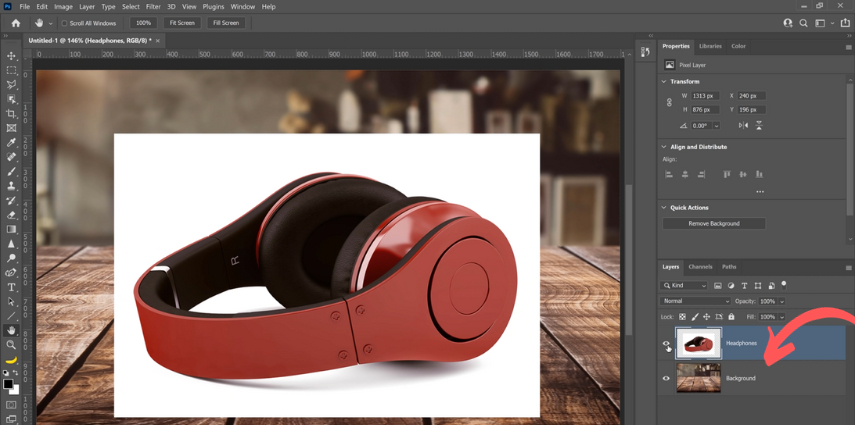

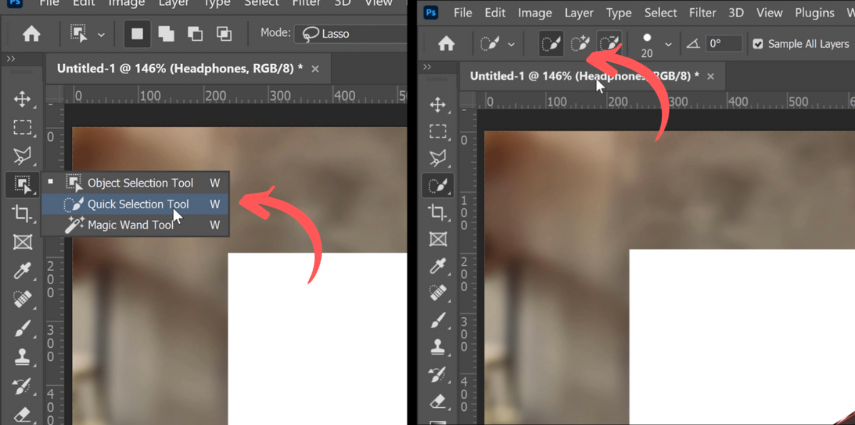

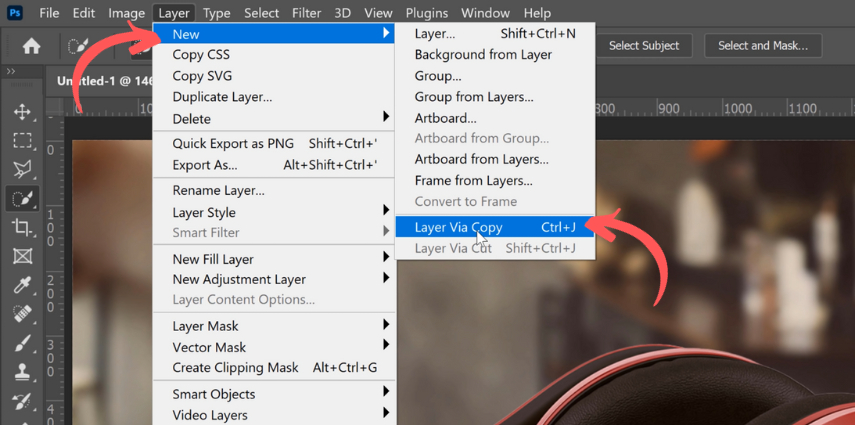
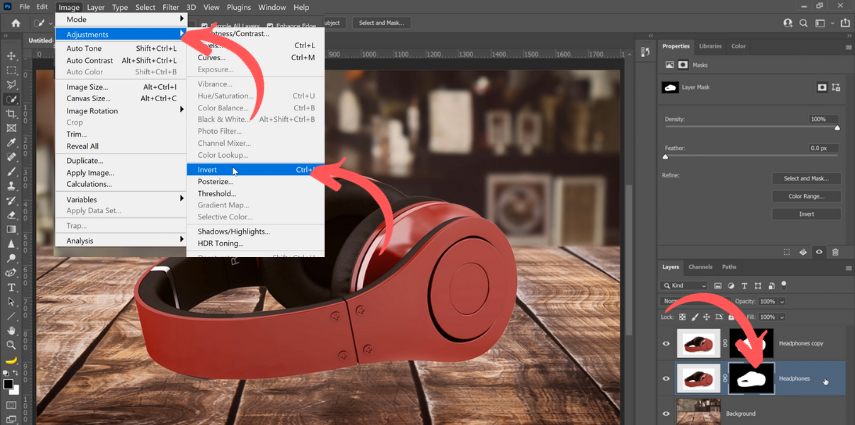







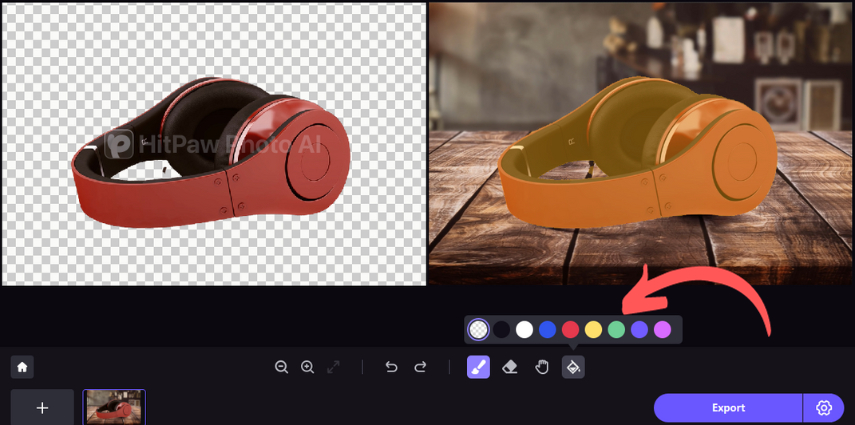
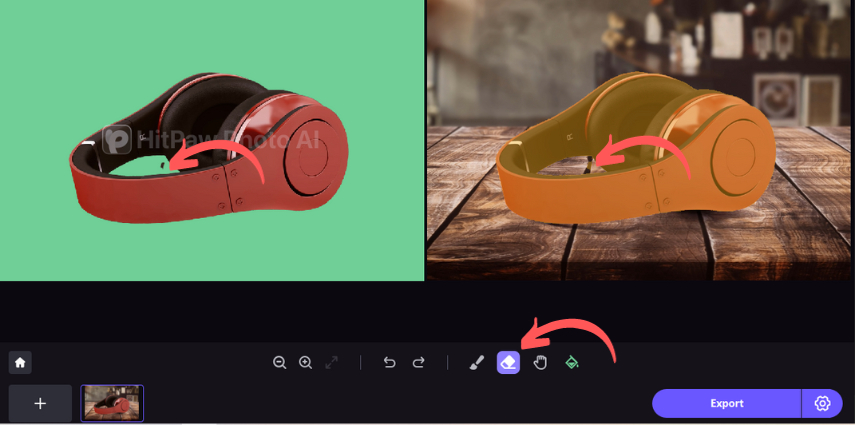
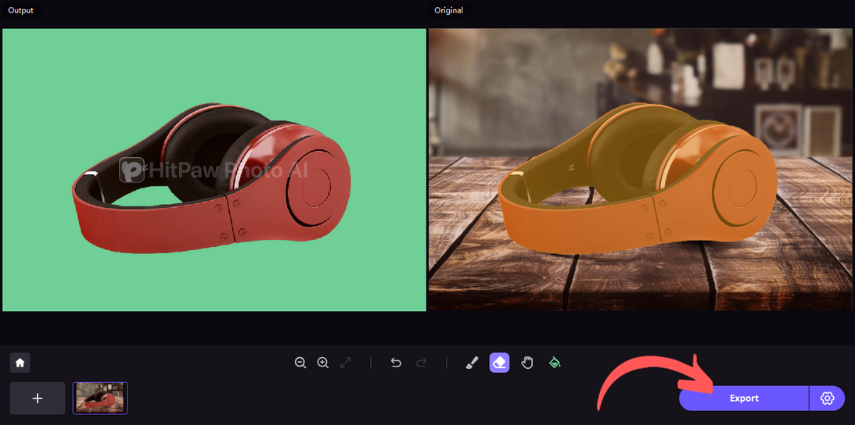

 HitPaw Watermark Remover
HitPaw Watermark Remover  HitPaw Photo Object Remover
HitPaw Photo Object Remover

شارك هذه المقالة:
حدد تقييم المنتج:
محمد أمين
محرر HitPaw
أعمل بالقطعة منذ أكثر من خمس سنوات. دائمًا ما يثير إعجابي عندما أجد أشياء جديدة وأحدث المعارف. أعتقد أن الحياة لا حدود لها لكني لا أعرف حدودًا.
عرض كل المقالاتاترك تعليقا
إنشاء التعليقات الخاص بك لمقالات HitPaw